Aquest tutorial proporcionarà el procés d'ús de Git a PowerShell.
Com utilitzar Git a PowerShell?
Per utilitzar Git a PowerShell, consulteu el procediment que s'indica a continuació:
- Inicieu Windows PowerShell des del menú d'inici.
- Navegueu al directori arrel de Git.
- Inicieu un nou dipòsit de Git i navegueu-hi.
- Comprova l'estat.
- Generar un fitxer i afegir contingut.
- Feu un seguiment del fitxer creat i confirmeu tots els canvis.
Pas 1: inicieu Windows PowerShell
En primer lloc, cerqueu ' Windows PowerShell ” a través del menú d'inici i inicieu-lo:
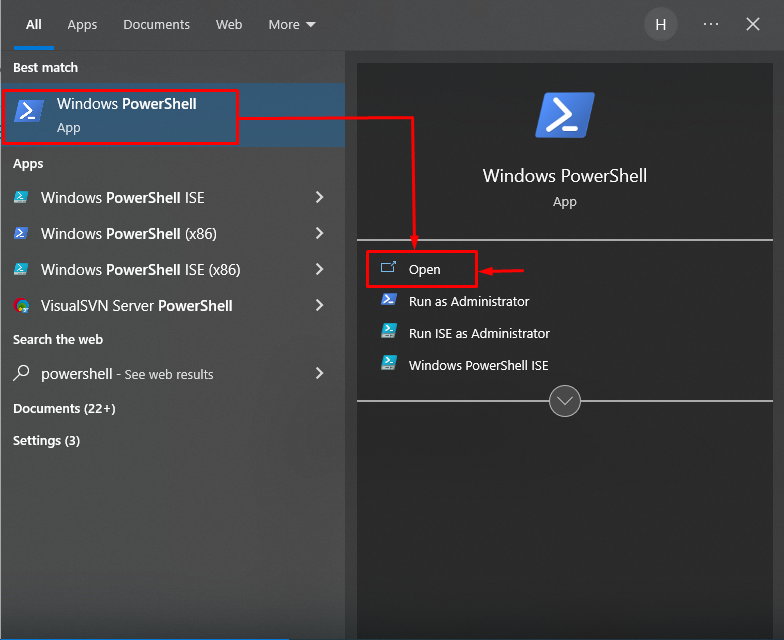
Pas 2: aneu cap al directori arrel de Git
Proporcioneu la ruta del directori arrel de Git juntament amb el ' cd ” comanda i redirigeix-hi:
cd 'C:\Usuaris\usuari\Git
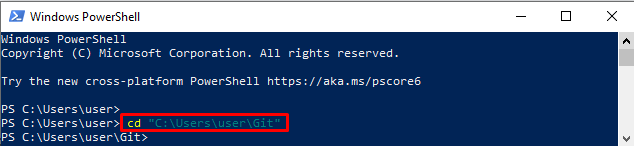
Pas 3: feu un repositori nou
Utilitzeu el ' fa calor ” ordre per inicialitzar un nou repositori Git:
fa calor demostració 2La imatge resultant mostra que un repositori Git buit s'ha inicialitzat correctament:

Pas 4: aneu al repositori Git recentment creat
Aneu cap al dipòsit local de Git recentment creat utilitzant el ' cd ' comandament:
cd demostració 2 
Pas 5: comproveu l'àrea de treball
Executar el ' estat git ” ordre per veure l'estat del repositori de treball actual:
estat gitLa sortida indicada a continuació indica que l'àrea de treball està neta i no hi ha res a comprometre:
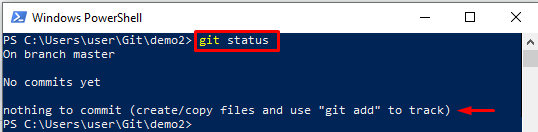
Pas 6: genereu un fitxer
Utilitzar el ' eco ” ordre per crear i editar el fitxer simultàniament:
eco 'Aquest és el meu fitxer' > abc.txt 
Pas 7: verifiqueu el fitxer creat
Comproveu l'estat de Git per assegurar-vos que el fitxer s'ha creat o no:
estat gitLa sortida donada mostra que el fitxer s'ha creat correctament:

Pas 8: Feu un seguiment del fitxer
Feu un seguiment del fitxer creat des de l'àrea de treball fins a l'àrea de posada en escena amb l'ajuda del ' git add ' comandament:
git add abc.txt 
Pas 9: Comprometeu els canvis
Executar el ' git commit ordre ' juntament amb el ' -m ” opció per cometre canvis:
git commit -m 'Fitxer seguit correctament'Es pot observar que tots els canvis s'han compromès amb èxit:
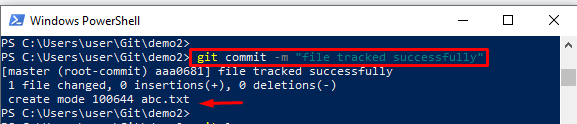
Pas 10: visualitzeu el registre de Git
Executeu el ' git log ” ordre per comprovar l'historial complet del registre de Git:
git logCom podeu veure, la confirmació recent s'ha desat a l'historial de registre de Git:
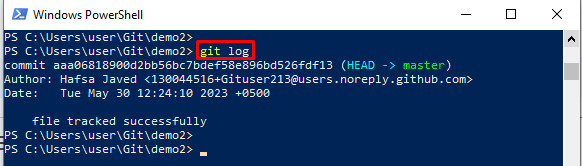
Heu après a utilitzar Git a PowerShell.
Conclusió
Per utilitzar Git a PowerShell, primer, inicieu ' Windows PowerShell ” mitjançant el menú d'inici. A continuació, navegueu al directori arrel de Git i inicieu un nou dipòsit de Git per moure-hi. Després d'això, genereu un fitxer i afegiu contingut utilitzant el ' eco ' comandament. A continuació, feu un seguiment del fitxer creat i confirmeu tots els canvis. Aquest tutorial ha explicat el mètode complet per utilitzar Git a PowerShell.